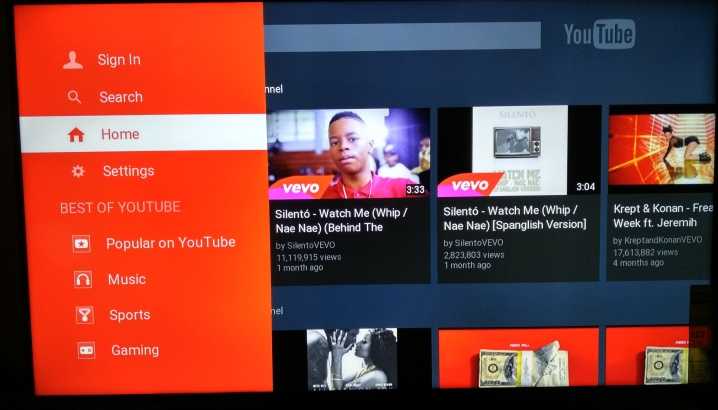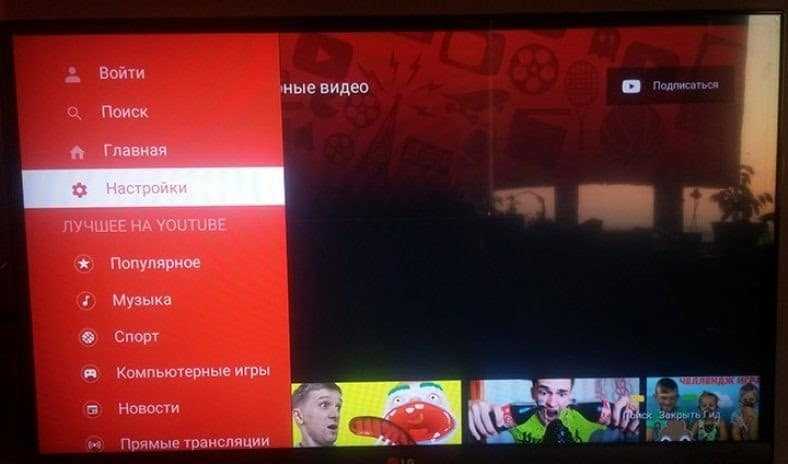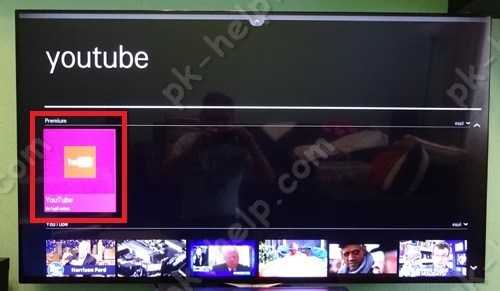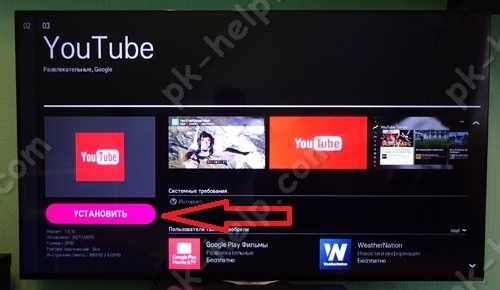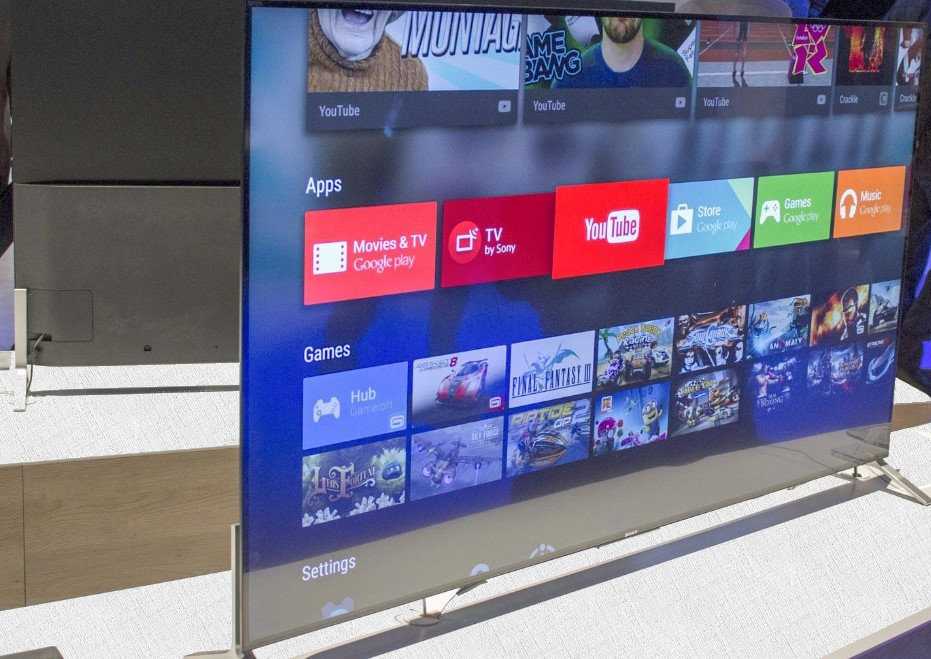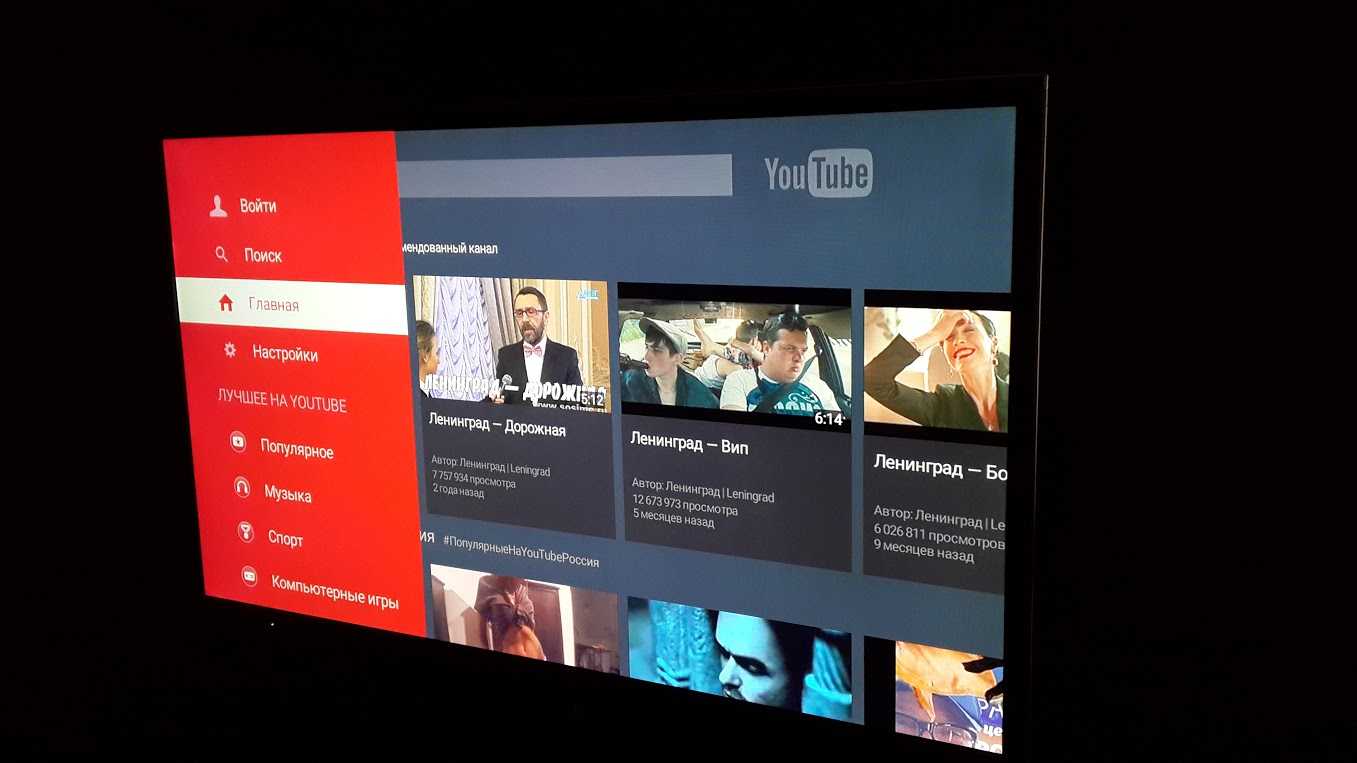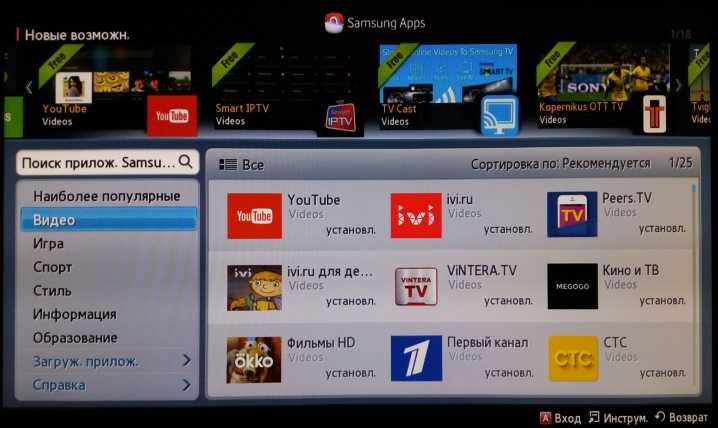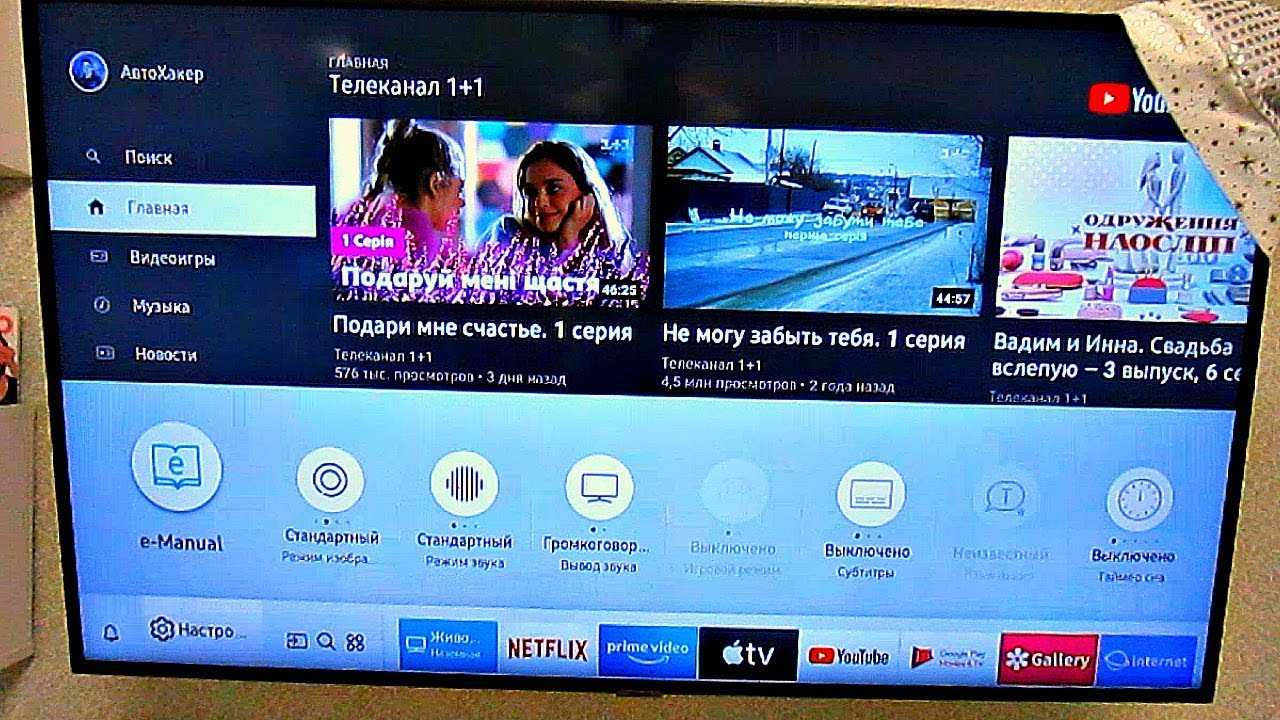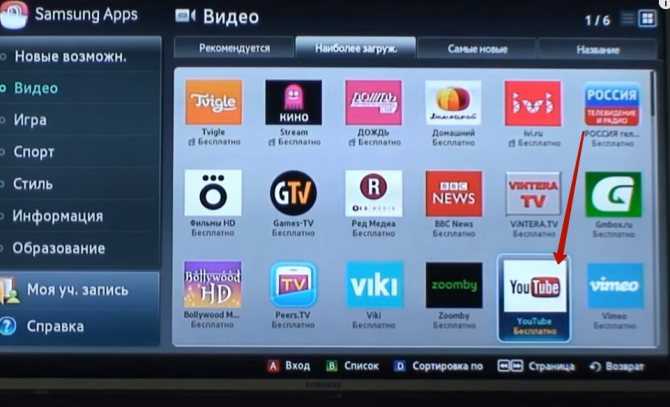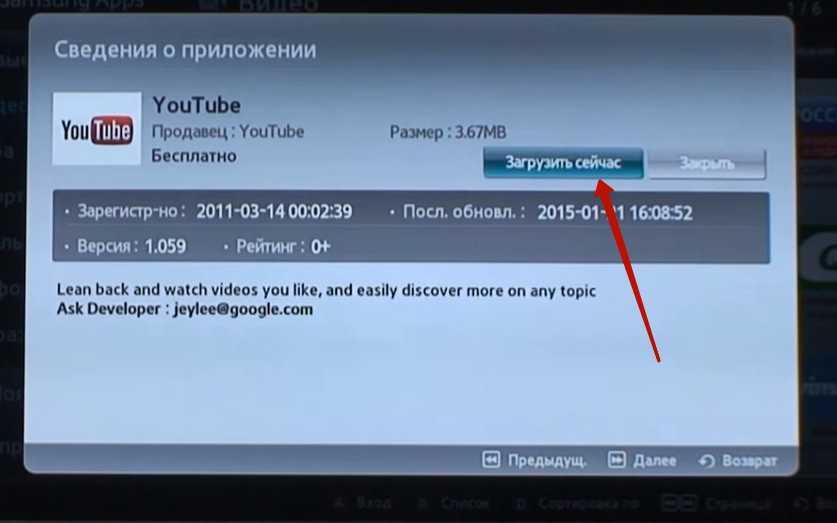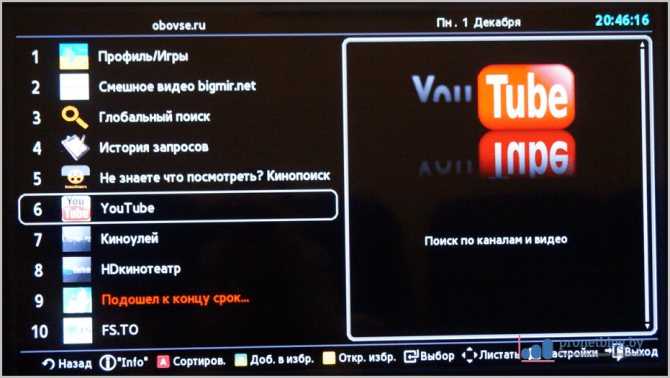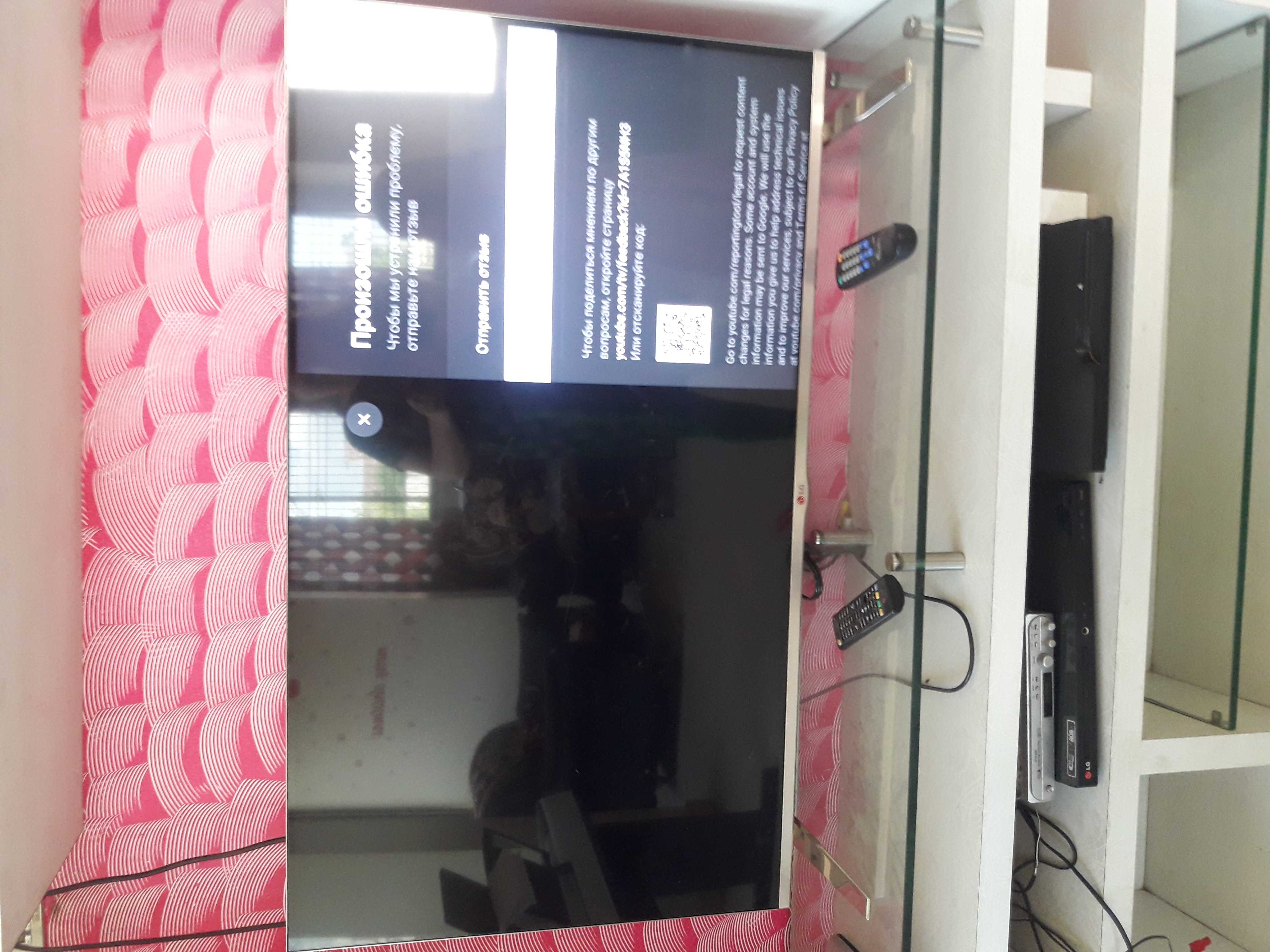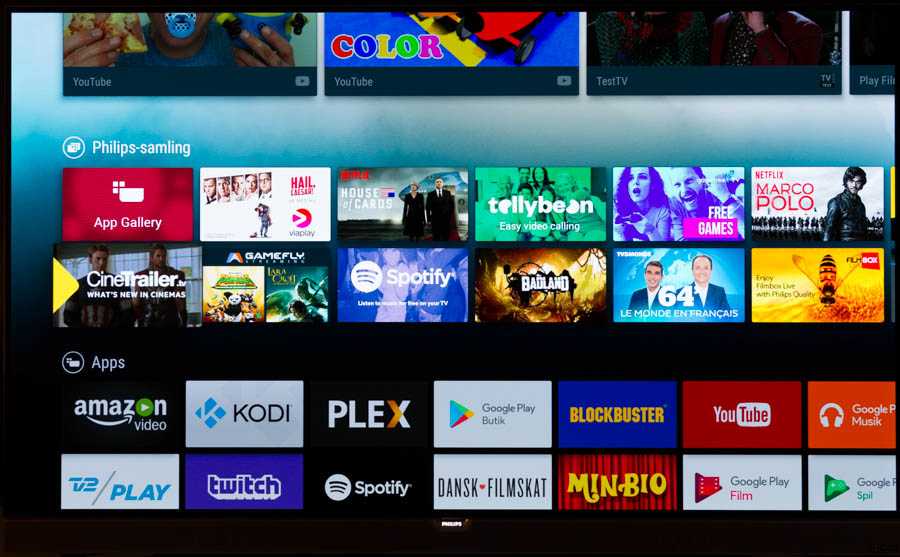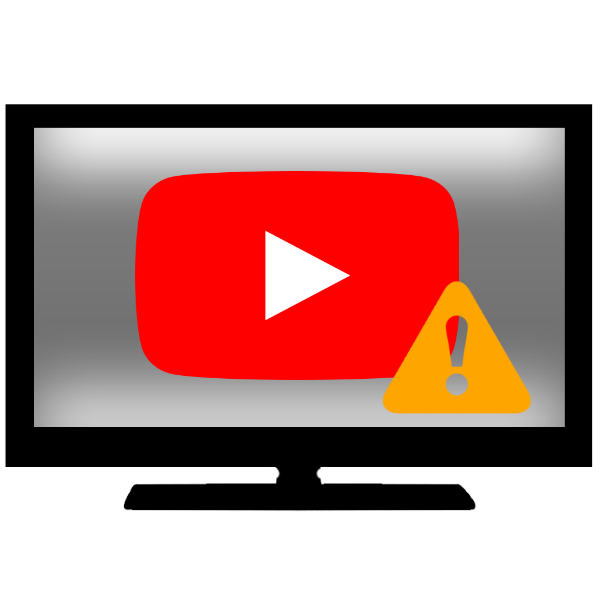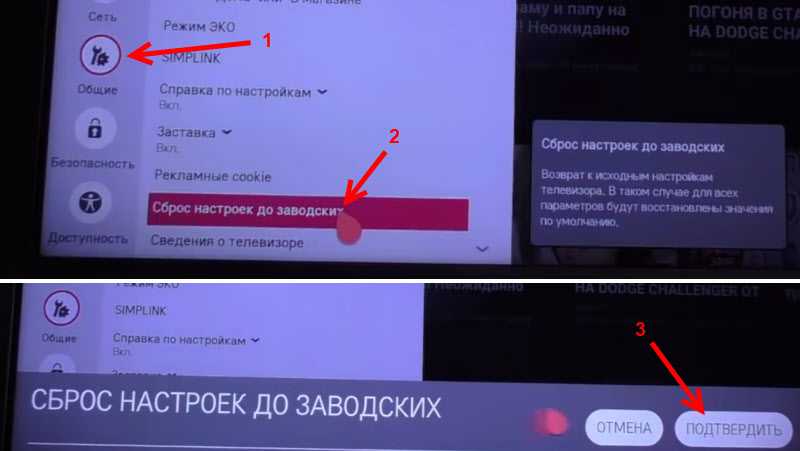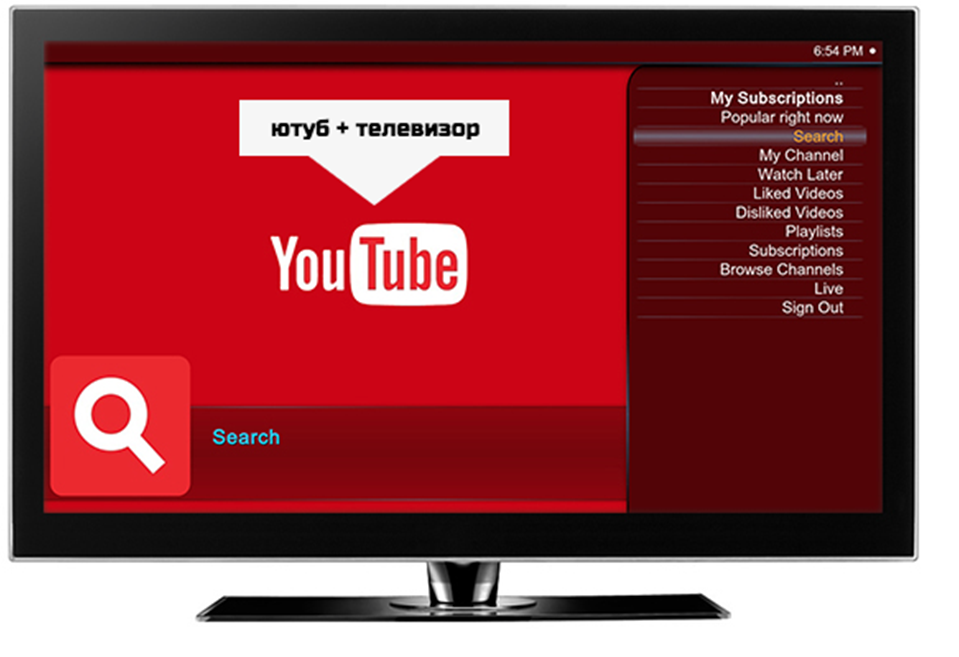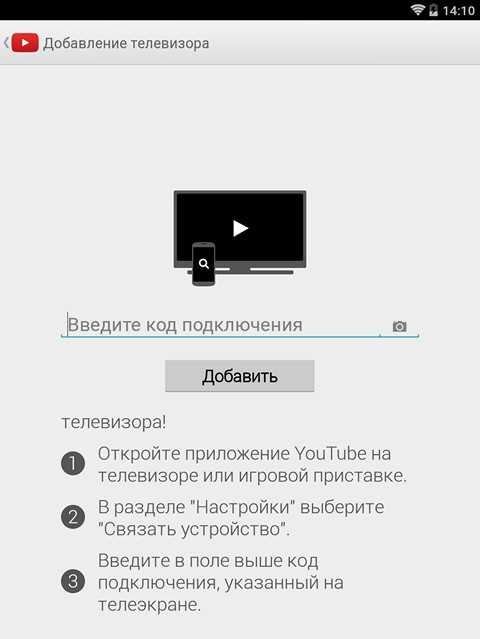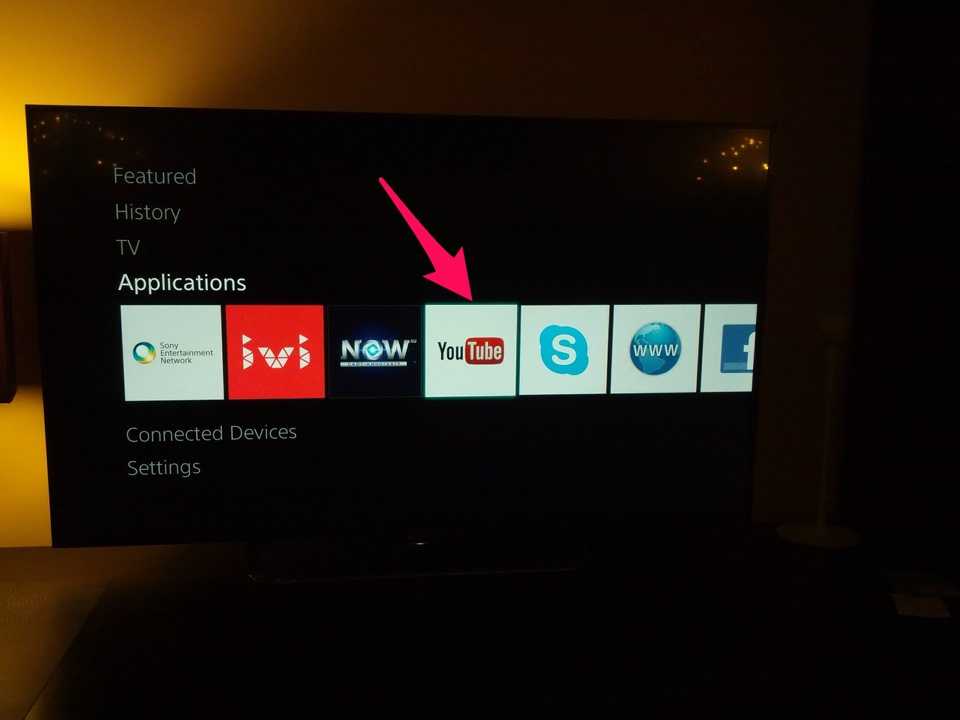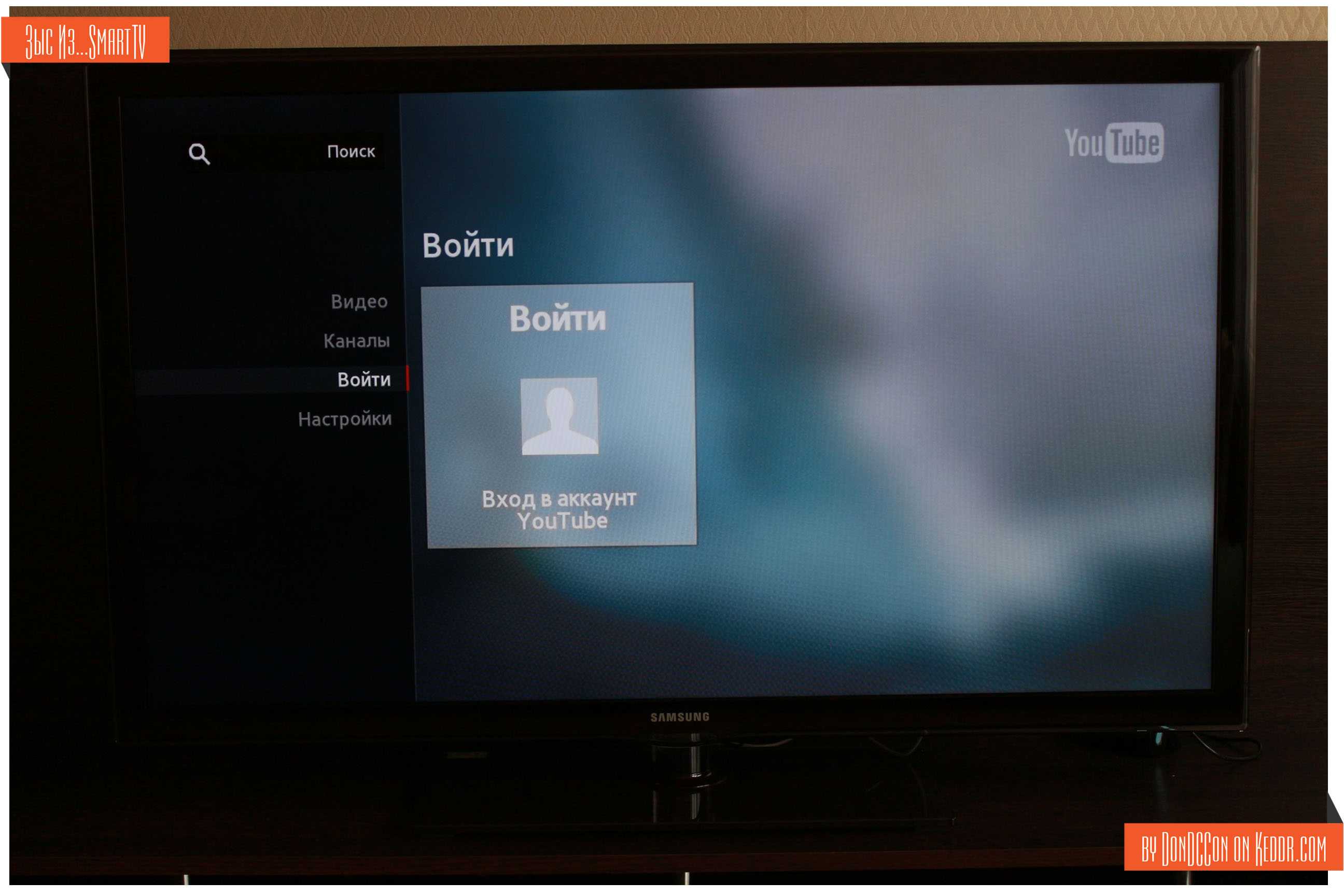Альтернативные способы просмотра
Некоторым пользователям телевизоров с технологией Smart TV крайне неприятно осознавать, что на их мультимедийных устройствах отсутствует приложение YouTube. Соответственно, они не могут насладиться просмотром любимых фильмов и сериалов. Чтобы исправить эту оплошность, они пытаются найти любые способы для установки приложения виджета популярного видеохостинга.
![]()
Тем более что YouTube является бесплатным приложением. Однако существуют и альтернативные способы установки просмотра данного сервиса.
- Наиболее актуальным является установка специальной утилиты, позволяющей переключать изображение с любых других гаджетов на экран телевизора. Например, для любых моделей Samsung данная утилита – Video TV Cast. С ее помощью изображение с экрана смартфона выводится на телевизор.
- Еще один способ, к которому прибегают многие пользователи, – это подключение к телевизору планшета или смартфона с последующим подсоединением устройств к беспроводной сети. Говоря простыми словами, телефон сопрягается с ТВ, после чего оба устройства подключаются к единой сети Wi-Fi.
- Существует еще способ ретрансляции, который, к сожалению, не пользуется широким спросом – это активация функции передачи сигнала на экран телевизора. Говоря простыми словами, на стороннем устройстве, например, смартфоне или планшете, активируется функция трансляции сигнала посредством переноса IP-адреса на телевизионное устройство.
- Помимо представленных вариантов, владелец ТВ может воспользоваться стандартным браузером. Далее в поисковике требуется ввести наименование сайта YouTube. В открывшемся окне отобразится главная страница сервиса со множеством видеороликов, соответствующих желаниям пользователя. Стоит отметить, что данный способ более удобен, но не каждый владелец телевизоров с технологией Smart TV им пользуется.
О том, почему не работает YouTube на телевизоре, смотрите далее.
Что делать, если не работает Ютуб на телевизоре LG Смарт ТВ
Если у вас установлена бета-версия прошивки, воспользуйтесь инструкцией:
- перейдите в официальный источник программного обеспечения «LG Store»;
- напишите там название приложения – «YouTube»;
- откройте;
- кликните на большую кнопку «Установить»;
- дождитесь завершения процесса и запустите утилиту.
Выполнять другие действия важно в зависимости от того, что случилось именно у вас. Ниже в таблице приведены варианты решения проблем
Причина
Как решать
занята вся оперативная память
Проверьте наличие свободного пространства в настройках — раздел «Хранилище». Если все занято, удалите ненужные элементы и очистите кэш. Это возможно сделать, перейдя в пункт «Все приложения». После этого попробуйте заново скачать Ютуб из официального ресурса «LG Store»
Акцентируем внимание на том, что если памяти недостаточно, то YouTube и повторно не установится.
на устройство попал вирус
Чтобы избавиться от вредоносных компонентов, установите антивирус. Его возможно скачать из официального магазина
Среди доступных: Аваст, Dr. Web, Касперский, 360 Security и другие. Просто установите софт и проведите комплексную проверку.
разработчик внес изменения в принцип работы сервиса
Эта ситуация не зависит от пользователя, так как ее контролируют разработчики и системные администраторы. В таком случае перезагрузите софт и попробуйте переустановку.
программа перестала поддерживаться (актуально только для старых моделей)
Если программы для модели вашего телевизора нет, то ее повторная установка возможна.
«LG Store» удалил софт из числа своих продуктов
Если в магазине программы нет, лучше загрузить ее из стороннего ресурса. Но это угроза для Smart TV, ведь на непроверенных источниках часто встречаются вирусы.
временные сбои на сервере
Если произошел сбой, тогда выключите телевизор на 5-10 минут, затем включите, и скачайте Ютуб заново.
Не работает YouTube на телевизоре – универсальные и простые решения
Не важно какой у вас телевизор, и какая конкретно проблема с приложением YouTube, я настоятельно рекомендуют сначала выполнить следующие действия:
Полностью отключить питание телевизора на 10-20 минут
Это очень важно! Я даже фото сделаю, для привлечения внимания к этому решению.По своему опыту могу сказать, что такая процедура позволяет избавится от самых разных проблем и ошибок на телевизорах со Smart TV. В том числе от проблем с запуском и просмотром видео в приложении YouTube
Подходит абсолютно для всех телевизоров.
Нужно убедиться, что телевизор подключен к интернету и интернет работает. Так как сам факт подключения кабеля, или соединения с Wi-Fi сетью еще не значит, что есть возможность выхода в интернет. Лучше всего проверить через браузер на телевизоре (попытаться открыть какой-то сайт), или в другом приложении. Если интернет работает, значит YouTube перестал работать на телевизоре по другой причине. И если проблема в подключении к интернету, то при запуске приложения обычно появляется сообщение «Нет подключения к сети», «Сеть не подключена» и т. д.Я уже показывал, как решить проблемы с подключением к интернету на телевизорах LG, и что делать, если не работает интернет на телевизоре Samsung Smart TV. Ну и универсальная инструкция: как телевизор подключить к интернету.
Обновление прошивки телевизора. Хуже уже точно не будет. Практически каждый Смарт телевизор может сам загрузить прошивку через интернет и установить ее. Запустить обновление ПО (проверить наличие новой версии) можно в настройках телевизора. Обычно в разделе «Система», «Поддержка», «О телевизоре». Можно загрузить прошивку на флешку и запустить обновление на телевизоре уже с флешки. Но в данном случае этот способ вряд ли актуальный, так как у нас не работает YouTube на телевизоре, а если он не работает, то подключение к интернету должно быть (смотрите второе решение выше). В противном случае приложение не работает из-за того, что телевизор не подключен к интернету.
Если отключение питания и обновление прошивки не помогло, а интернет на телевизоре работает, тогда нужно применять другие решения. Дальше в статье вы найдете подробную информацию для отдельных производителей телевизоров.
Возможные проблемы с установкой
Если точное следование вышеприведенным инструкциям не привело к успешной установке приложения на Смарт-ТВ, нужно разобраться, что именно шло не так:
- Проверяем наличие стабильного интернета. Посмотрите, ловят ли сигнал другие устройства, или попробуйте использовать кабель для соединения.
- Пробуем обновить прошивку, скачав нужный файл на сайте Самсунга через ПК и перенеся его на флешку.
Если эти меры не помогают, обращаемся в поддержку. Прежде чем звонить специалистам, подготовьте всю нужную информацию: модель телевизора и версию прошивки.
Еще один метод заключается в связывании устройств посредством утилиты youtube activate. После скачивания программки открываем одновременно и настройки Смарт ТВ, и Ютуб. Выбираем “Связать устройства”, после чего нужно ввести код активации. Далее переходим на Youtube, ищем в меню “Подключенные телевизоры”, и вбиваем напротив “Новый телевизор” код активации. Чтобы завершить успешное связывание, нажимаем “Добавить”.
Все эти подробные инструкции помогут вам наслаждаться интересным контентом на большом экране своего Смарт ТВ. Теперь вы не зависите от программ, транслируемых федеральными каналами, – вы можете смотреть только те видео, которые вас увлекают и будут полезны.
Как обновить Ютуб на Смарт-ТВ?
Телевизоры, выпущенные с 2017-2019 год, обзавелись опцией автоматического обновления программного обеспечения и установленных на нем приложений. Другие модели требуют ручной настройки софтов. Рассмотрим, как это можно сделать на примере Смарт-телевизоров фирмы LG:
Для тех, у кого устройства фирмы Sony Bravia придется смириться с тем, что программы Ютубом на них отсутствует. Из-за прошедшего ребрендинга и прошивки смотреть видео на платформе можно только через браузер.
В случае с Philips обновить нужно само программное обеспечение. Если у вас на ТВ старое ПО, то софт Youtube будет недоступен.
Что делать, если не работает Youtube на телевизоре Филипс
Разработчики сообщают, что восстановительные работы, если сигнал прерываться, на Ютуб будут проводиться для телевизоров Philips 2012 года выпуска в конце августа. Но для этого предварительно необходимо обновить встроенный ПО на используемом гаджете.
![]()
- введите название модели;
- скачайте новое ПО для Андроид;
- ознакомьтесь с инструкцией, которая предоставляется вместе с ПО;
- разархивируйте файл;
- перенесите полученный файл на флеш-накопитель;
- включите телевизор;
- вставьте флешку;
- подождите до 10 минут, пока не обновится информация.
Ожидайте, пока система не оповестит о том, что процесс завершен. На экране отобразится соответствующее сообщение. В ходе обновления телевизор может обновляться несколько раз — включаться и выключаться самостоятельно. Если не получилось выполнить настройку, вероятно модель телевизор слишком устаревшая. Для работы Ютуб на таких устройствах нужно купить сторонние гаджеты для корректного просмотра. Если приложение не перестало глючить попробуйте:
- удалить или обновить несовместимые приложения;
- обновить приложения, установленные ранее;
- выполнить сброс настроек.
Для удаления несовместимых приложений начните с того, чтобы удалить YouTube для Google TV. Далее следуйте инструкции:
- откройте Google Play;
- нажмите на «OK»;
- выберите «Мои приложения», чтобы просмотреть, какие программы уже установлены;
- в предложенном списке выберите загруженный ранее YouTube;
- после удалите его, нажмите «OK» для подтверждения.
Для обновления предустановленных приложений откройте снова Google Play. Далее:
Если у Вас остались вопросы или есть жалобы — сообщите нам
- выполните поиск приложений;
- нажмите на «Обновить»;
- ожидайте некоторое время, пока приложение полностью не обновится;
Если выполнили все правильно, то увидите, как старый значок заменяется новым. Для аппаратного сброса необходимо:
- выключить ТВ;
- отсоединить питание телевизора;
- ожидать некоторое время и подключить повторно;
- снова включить ТВ.
Этих действий достаточно, чтобы выполнить корректно аппаратный сброс. Учитывайте, что после аппаратного сброса загруженные файлы могут удалиться. Придется делать установку заново. Используйте этот способ в последнюю очередь. Предложенная инструкция подходит для разных моделей телевизоров, с учетом Самсунг и Европа. Тестируйте разные варианты постепенно. Если инструкции не сработали необходимо обратиться к мастеру или в сервисный центр. Если гарантийный срок еще не вышел, то сможете решить неисправность бесплатно.
![]()
Что делать, если обновление не помогает?
Казалось бы, на этот вопрос можно было бы дать простой и четкий ответ – смириться, но это совершенно не то, что вы хотели бы услышать. К тому же есть еще несколько вариантов, как справиться с проблемой.
Очистка кэша приложения
Иногда этот способ помогает буквально дать приложению новую жизнь. Перейдите в меню телевизора через меню «Home» и выберите раздел «Приложения» (он может называться иначе). В открывшемся списке найдите YouTube и нажмите на него. Под иконкой приложения будет располагаться кнопка «Очистить данные (кэш)». Нажмите на нее и согласитесь с удалением, нажав «ОК». Способ актуален не только для телевизоров под управлением системы Android, но и в других операционных системах, где он может незначительно отличаться.
![]()
Для хозяев устаревших моделей
Несмотря на то, что еще в 2017 году сервисом прекращена поддержка телевизоров, выпущенных до 2012 года, есть решение и для их владельцев. И хоть использование официального приложения уже не возможно, выход все-таки есть. Самый простой и быстрый способ – подключение к ТВ смартфона или любого другого гаджета, с которого будет вестись трансляция видео. Кроме того, также можно потратиться на новую Android-приставку или даже смотреть ролики через браузер. Однако все это дорого или неудобно, но есть универсальный способ, который спасет вас в такой непростой ситуации.
- На компьютер или ноутбук скачайте виджет YouTube.
- Возьмите чистую флешку и создайте на ней папку YouTube.
- Распакуйте в эту папку все содержимое скачанного вами архива.
- Теперь вставьте флешку в телевизор и запустите приложение Smart Hub.
- В списке приложений, которые вы можете использовать, появится YouTube. Осталось только запустить его простым нажатием.
![]()
Решить проблему с работоспособностью приложений на умном телевизоре намного легче, чем может показаться на первый взгляд. Все, что для этого нужно – лишь немного логического мышления. К сожалению, не все причины можно устранить самостоятельно. Если проблема возникла со стороны самого сервиса, все же придется ждать его восстановления.
Что делать, есть не обновляется YouTube на телевизоре, смотрите далее.
YouTube на телевизоре без Smart TV
Если у вас телевизор без Smart TV, то Ютубчик на нем никак не посмотреть (без дополнительных устройств). Так как к интернету он не подключается и самого приложения, или браузера на нем нет.
Но как вы уже поняли, решение есть. Если даже в телевизоре нет Смарт ТВ, его можно использовать просто как экран (для вывода картинки с других устройств). Например, подключить телевизор к компьютеру по HDMI, или к ноутбуку, открыть на компьютере Ютуб и смотреть видео.
Есть и другие решения:
- Android Smart-TV приставка – это устройство сделает из вашего обычного телевизор (который без Смарт ТВ) настоящий Smart TV. Со всеми необходимыми функциями. Там и Ютуб можно смотреть, в игры играть, сайты в браузере смотреть и еще много всего. Из лучших (по мнению автора): NEXBOX A95X, Xiaomi MI BOX, T95Z Plus, X92.Приставка подключается к телевизору через HDMI. Есть модели, которые так же можно подключить даже через «тюльпан». А это значит, что такую приставку можно подключить к очень старому телевизору.
- Apple TV – если у вас много техники от Apple, то возможно есть смысл купить приставку Apple TV. С ее помощью можно смотреть не только Ютуб. Но и фильмы через iTunes Store, слушать музыку, устанавливать игры и разные приложения. А еще, выводить изображение на экран ТВ с любого устройства на iOS, или Mac OS.
- Sony PlayStation и Xbox – у меня нет этих игровых приставок, но насколько мне известно, с их помощью тоже можно смотреть видео. Там есть как отдельное приложение YouTube, так и обычный браузер.
- Chromecast – подключив этот медиаплеер от компании Google к телевизору (по HDMI), вы сможете выводить видео с YouTube через приложение на телефоне, планшете, или с компьютера через браузер Хром. Я подробно писал об этом выше в статье. А в отдельной статье я показывал, как работает Google Cast на телевизоре с Android TV.
56
Сергей
Разные советы по настройке телевизоров
Причины неполадок
Возможно, каждый пользователь сталкивался с этой проблемой. Стоит рассмотреть несколько видов неполадок, попробовать выявить возможные причины.
Не загружается
Причинами неисправностей могут быть:
- ошибка приложения;
- технический сбой сервиса;
- изменения в подаче видеосигнала;
- несовместимость с моделью ТВ.
![]()
Ошибки воспроизведения
Причины, по которым YouTube не показывает видео:
- временные технические работы на сервисе, из-за чего видео может медленно загружаться или не воспроизводиться, вообще;
- удаление программы из официального магазина приложений;
- требуется обновление программы или прошивки телевизора;
- большое количество данных в памяти;
- загруженность процессора ТВ-приемника;
- низкий сигнал интернет-соединения.
![]()
Если YouTube не работает на телевизоре Samsung Smart TV, то не нужно паниковать. Для устранения неполадок сперва необходимо использовать простой метод. Нужно удалить приложение и установить его еще раз. Алгоритм действий таков:
- зайти в Play Market и в каталоге «Мои приложения» выбрать YouTube;
- кликнуть по иконке и нажать клавишу «Удалить»;
- после деинсталляции необходимо нажать кнопку «Обновить».
![]()
![]()
А также для телевизоров Samsung Smart TV есть еще одна программа для просмотра видеохостинга. Для этого необходимо в настройках ТВ активировать YouTube Activate:
- одновременно открыть настройки телевизора и YouTube;
- выбрать пункт «Связать устройства»;
- ввести код;
- в настройках YouTube выбрать раздел «Подключенные телевизоры» и заново ввести код активации в строке «Новый телевизор»;
- чтобы подтвердить действия, нажать клавишу «Добавить».
![]()
![]()
Если приложение по-прежнему не загружается или выдает ошибку, нужно выполнить очистку кэша:
- на телевизоре открыть раздел Home;
- в настройках кликнуть по пункту «Приложения» и из списка выбрать YouTube;
- нажать на пункт «Очистка данных» и подтвердить кнопкой «ОК».
Причиной неисправностей может быть то, что программа была предварительно отключена. Для запуска YouTube нажать кнопку «Включить» и подтвердить действия кнопкой «ОК».
![]()
В крайнем случае нужно выполнить сброс настроек телевизора. Порядок действий для телевизора Samsung Smart TV:
- в меню выбрать пункт «Поддержка»;
- откроется окно, где надо кликнуть по строке «Сброс настроек»;
- телевизор запросит код, по умолчанию защитный код — 0000;
- после ввода кода подтвердить действия, нажав «ОК».
![]()
Истинная причина блокировки Smart TV в телевизорах Samsung
По нашему мнению, настоящая причина совсем в другом. Телевизоры для Европы производит Польша. Для стран которые попали под блокировку (Россия, Украина, Казахстан, Молдова) телевизоры производятся в России.
И тут возникла следующая ситуация, телевизоры произведённые в России и предлагаемые через официальное представительство Samsung в этих странах дороже, чем телевизор из Польши. Естественно продажи телевизоров произведённых в России падают, что негативно сказывается на показателях работы Российского подразделения по сборке телевизоров.
Руководство Samsung (возможно Российского представительства), решили улучшить показатели продаж путём введения ограничений. Да это вызовет рост продаж и естественно производства телевизоров Samsung на первом этапе, что позволит руководству отчитаться о значительном увеличении продаж телевизоров произведённых в России после введения блокировки, получить соответствующие бонусы и спокойно покинуть компанию с хорошими показателями. Но в долгосрочной перспективе, это плохо для имиджа компании Samsung, покупатель выбирая телевизор будет смотреть следующим образом.
Куплю ка я, Samsung телевизор из Польши, да но в нём не будет работать Smart. А вот рядом стоит LG в нём Smart будет работать куплю наверно LG.